ការធ្វើឱ្យព្រំដែនរូបភាពព្រិលៗនៅក្នុង Photoshop ធ្វើឱ្យរូបថតកាន់តែគួរឱ្យចាប់អារម្មណ៍ និងទាក់ទាញ។ ស្វែងយល់ ពីជំហានដើម្បីធ្វើឱ្យព្រំដែនរូបភាពព្រិលៗនៅក្នុង Photoshop នៅក្នុងអត្ថបទបន្ទាប់។
 |
ដោយគ្រាន់តែមានជំហានសាមញ្ញមួយចំនួន អ្នកអាចធ្វើឱ្យគែមរូបថតរបស់អ្នកព្រិលៗនៅក្នុង Photoshop ដែលធ្វើឱ្យវាកាន់តែគួរឱ្យចាប់អារម្មណ៍។ ខាងក្រោមនេះគឺជាជំហានលម្អិតដើម្បីធ្វើឱ្យគែមរូបថតព្រិលៗនៅក្នុង Photoshop ដែលអ្នកណាក៏អាចអនុវត្តតាមបាន។
ជំហានទី 1: ដំបូងបើក Photoshop ហើយបញ្ចូលរូបភាពដែលអ្នកចង់ធ្វើឱ្យគែមព្រិលដោយចុចលើ File បន្ទាប់មកជ្រើសរើស Place Embedded ហើយបន្ទាប់មកជ្រើសរើសរូបភាពពីកុំព្យូទ័ររបស់អ្នក។
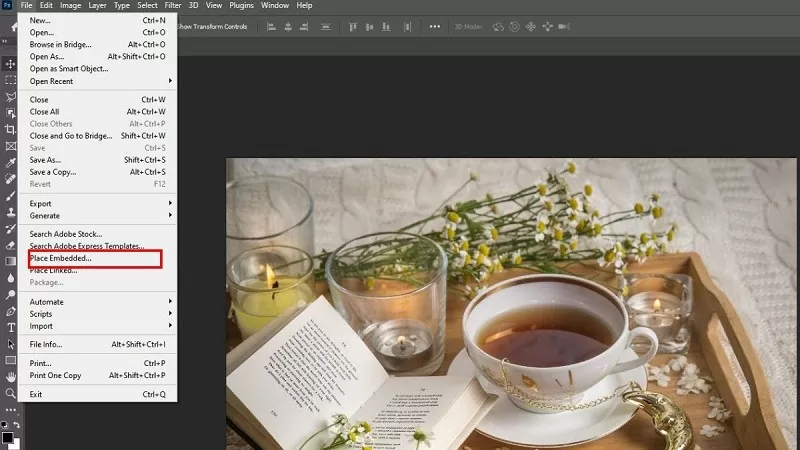 |
ជំហានទី 2: ចុចលើរូបតំណាង Elliptical Marquee Tool ដែលមានទីតាំងនៅក្នុងក្រុម Marquee នៃរបារឧបករណ៍ខាងឆ្វេងដៃ ដើម្បីចាប់ផ្តើមធ្វើឱ្យគែមនៃរូបភាពផ្សំនៅក្នុង Photoshop ព្រិលៗ។
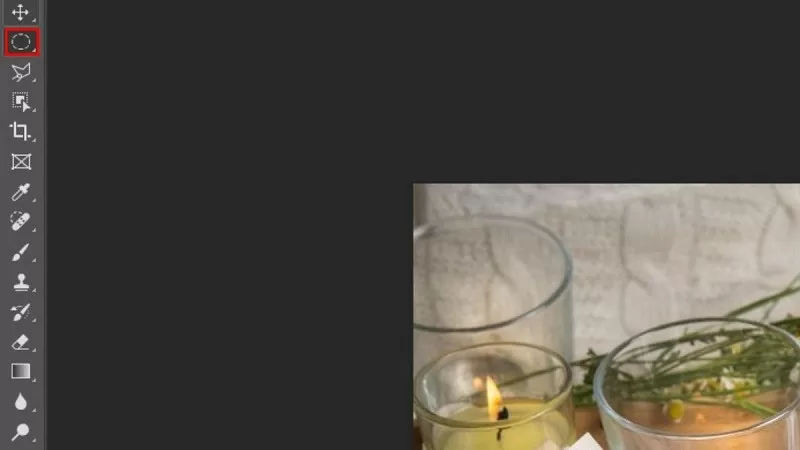 |
ជំហានទី 3: បន្ទាប់មក គូររាងពងក្រពើជុំវិញប្រធានបទនៅក្នុងរូបភាព។ ប្រសិនបើអ្នកចង់ធ្វើឱ្យតំបន់ផ្សេងទៀតព្រិលៗ អ្នកក៏អាចផ្លាស់ប្តូរទីតាំង ឬទំហំនៃតំបន់ជ្រើសរើសតាមតម្រូវការផងដែរ។ បន្ទាប់ពីបង្កើតតំបន់ជ្រើសរើសរួច សូមចុចកណ្ដុរខាងស្ដាំលើគែមនៃតំបន់នោះ ហើយជ្រើសរើស "Feather"។
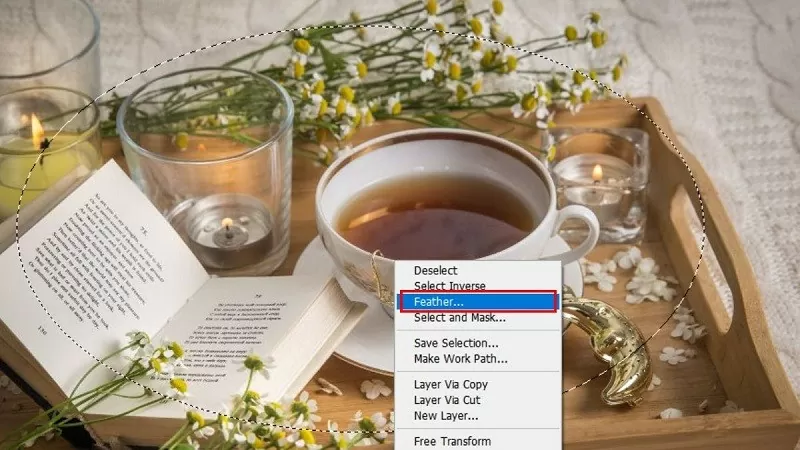 |
ជំហានទី 4: នៅទីនេះ កែតម្រូវកម្រិត "Blur Radius" (ឧទាហរណ៍ 50 px) ហើយចុច OK ដើម្បីអនុវត្ត។
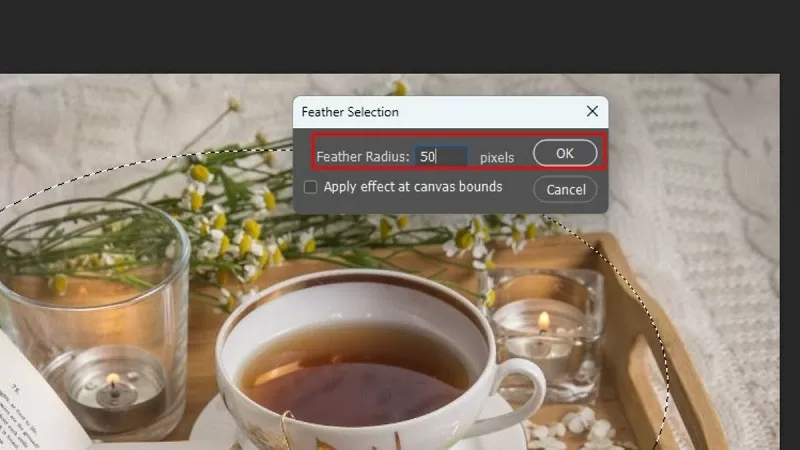 |
ជំហានទី 5: ចុចលើតំបន់នៅខាងក្រៅរាងពងក្រពើ ហើយជ្រើសរើស "បញ្ច្រាសការជ្រើសរើស"។
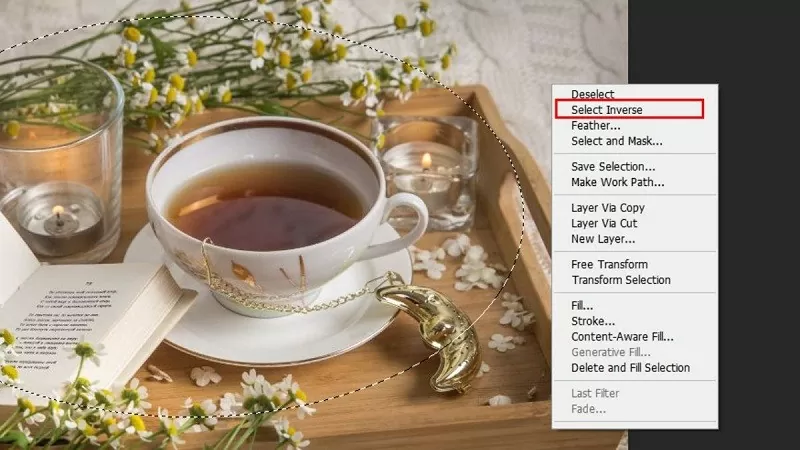 |
ជំហានទី 6: នៅក្នុងបន្ទះ Swatches សូមជ្រើសរើសពណ៌ផ្ទៃខាងក្រោយពណ៌ខ្មៅ ឬស តាមចំណូលចិត្តរបស់អ្នក។
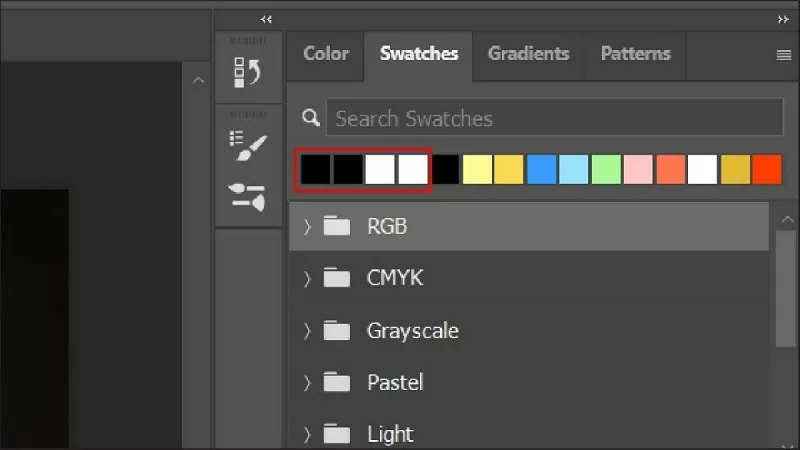 |
ជំហានទី 7: ចុចលើរូបតំណាងស្រទាប់ថ្មី (សញ្ញាបូក) នៅផ្នែកខាងក្រោមនៃបន្ទះស្រទាប់ដើម្បីបង្កើតស្រទាប់ថ្មី។
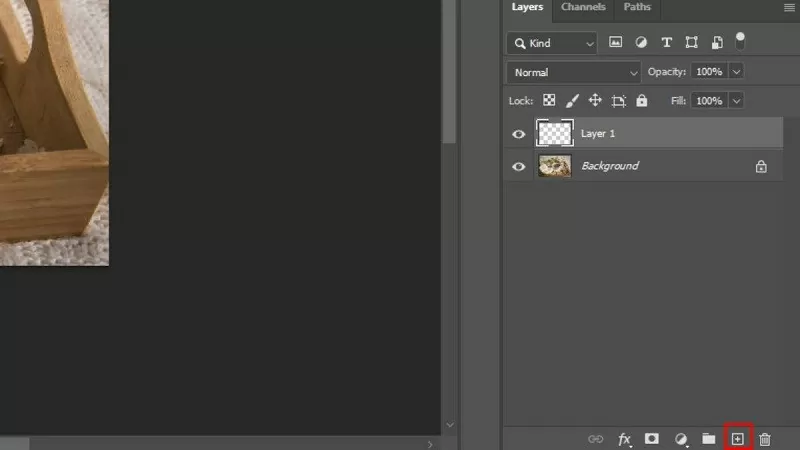 |
ជំហានទី 8: ឥឡូវនេះ បំពេញជម្រើសដោយពណ៌ដោយចូលទៅកាន់ "កែសម្រួល"។ នៅក្នុងជម្រើសមាតិកា សូមជ្រើសរើសពណ៌ផ្ទៃខាងមុខ ហើយកែតម្រូវភាពស្រអាប់ដល់ប្រហែល 70%។ ប្រសិនបើអ្នកចង់ធ្វើឱ្យគែមរូបភាពកាន់តែព្រិលនៅក្នុង Photoshop សូមបង្កើនតម្លៃនេះ ហើយចុចយល់ព្រមដើម្បីអនុវត្ត។
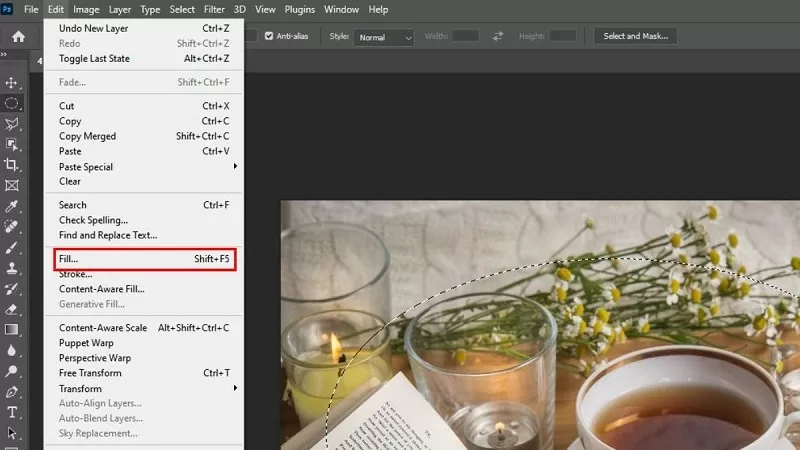 |
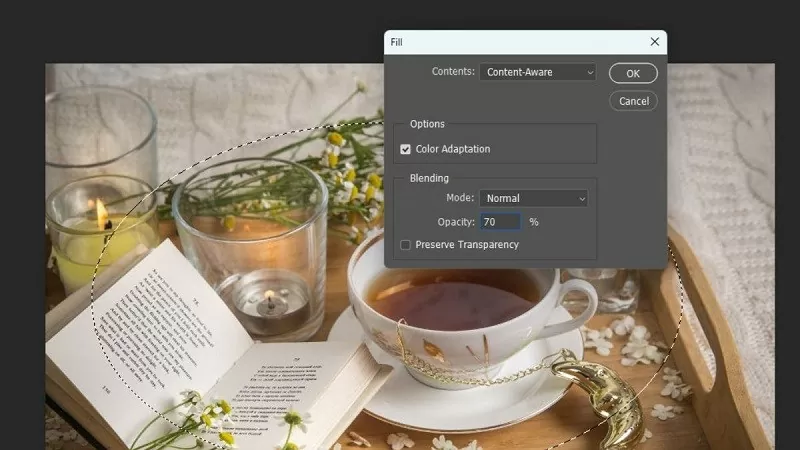 |
ជំហានទី 9: បន្ទាប់ពីបញ្ចប់ជំហានខាងលើរួច អ្នកនឹងឃើញស៊ុមរូបភាពព្រិលៗដោយធម្មជាតិ ដែលធ្វើឱ្យប្រធានបទលេចធ្លោជាងមុន។ ដើម្បីនាំចេញរូបភាព សូមចូលទៅកាន់ម៉ឺនុយ "ឯកសារ" ជ្រើសរើស "រក្សាទុកជា" ហើយជ្រើសរើសប្រភេទឯកសារដែលអ្នកចង់បាន (JPEG, PNG...)។
សង្ឃឹមថាជាមួយនឹងការចែករំលែកខាងលើ អ្នកនឹងអាចធ្វើឱ្យគែមរូបភាពព្រិលៗនៅក្នុង Photoshop បានយ៉ាងងាយស្រួល។ សូមជូនពរឱ្យអ្នកទទួលបានជោគជ័យ និងស្នាដៃសិល្បៈដ៏គួរឱ្យចាប់អារម្មណ៍។
[ការផ្សាយពាណិជ្ជកម្ម_២]
ប្រភព



![[រូបថត] លោកនាយករដ្ឋមន្ត្រី ផាម មិញឈីញ អញ្ជើញជាអធិបតីក្នុងកិច្ចប្រជុំស្តីពីការអភិវឌ្ឍសេដ្ឋកិច្ចវិស័យឯកជន។](/_next/image?url=https%3A%2F%2Fvphoto.vietnam.vn%2Fthumb%2F1200x675%2Fvietnam%2Fresource%2FIMAGE%2F2025%2F12%2F20%2F1766237501876_thiet-ke-chua-co-ten-40-png.webp&w=3840&q=75)































































































Kommentar (0)